docker composeを利用して「Taiga」を構築するまでの手順
- 作成日 2020.11.21
- docker Taiga
- docker compose, Taiga
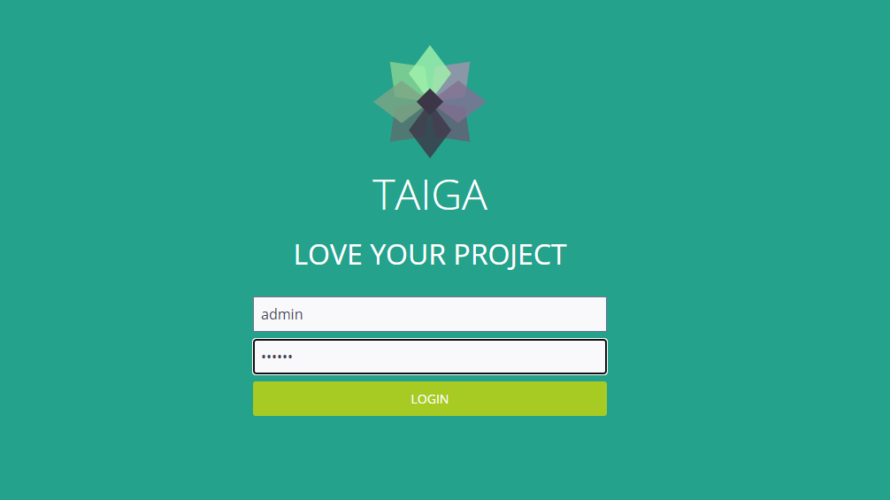
docker composeを利用してオープンソースのプロジェクト管理ツール「Taiga」を構築するまでの手順を記述してます。
環境
- OS CentOS Linux release 7.8.2003 (Core)
- docker 19.03.12
- docker-compose 1.25.4
docker-compose.ymlダウンロード
gitから、ひな形をcloneします。
git clone --depth=1 https://github.com/docker-taiga/taiga.git移動します。
cd taigadocker-compose.yml内容
version: '3'
services:
back:
image: dockertaiga/back:5.0.12
container_name: taiga-back
restart: unless-stopped
depends_on:
- db
- events
networks:
- default
volumes:
- ./data/media:/taiga-media
- ./conf/back:/taiga-conf
env_file:
- variables.env
front:
image: dockertaiga/front:5.0.12
container_name: taiga-front
restart: unless-stopped
networks:
- default
volumes:
- ./conf/front:/taiga-conf
env_file:
- variables.env
db:
image: postgres:11-alpine
container_name: taiga-db
restart: unless-stopped
networks:
- default
env_file:
- variables.env
volumes:
- ./data/db:/var/lib/postgresql/data
rabbit:
image: dockertaiga/rabbit
container_name: taiga-rabbit
restart: unless-stopped
networks:
- default
env_file:
- variables.env
redis:
image: bitnami/redis:5.0
container_name: taiga-redis
restart: unless-stopped
networks:
- default
env_file:
- variables.env
events:
image: dockertaiga/events
container_name: taiga-events
restart: unless-stopped
depends_on:
- rabbit
networks:
- default
env_file:
- variables.env
proxy:
image: dockertaiga/proxy
container_name: taiga-proxy
restart: unless-stopped
depends_on:
- back
- front
- events
networks:
- default
ports:
- 80:80
- 443:443
volumes:
#- ./cert:/taiga-cert
- ./conf/proxy:/taiga-conf
env_file:
- variables.env
networks:
default:ポートやホストの指定は「variables.env」を編集します。
TAIGA_HOST=IPアドレスを指定
TAIGA_SCHEME=http
TAIGA_PORT=80
TAIGA_BACK_HOST=back
TAIGA_FRONT_HOST=front
EVENTS_HOST=events
TAIGA_SECRET=secret
ENABLE_SSL=no
# CERT_NAME=fullchain.pem
# CERT_KEY=privkey.pem
POSTGRES_HOST=db
POSTGRES_DB=taiga
POSTGRES_USER=postgres
POSTGRES_PASSWORD=password
RABBIT_HOST=rabbit
RABBIT_USER=taiga
RABBIT_PASSWORD=password
RABBIT_VHOST=taiga
REDIS_HOST=redis
REDIS_DB=0
REDIS_PASSWORD=password実行
firewallを先に設定しておきます。
sudo firewall-cmd --add-port=80/tcp --zone=public --permanent
sudo firewall-cmd --reload実行します。
docker-compose up -dTaiga起動
ブラウザから http://プライベートIP or サーバーアドレスにアクセスすると以下の画面が表示されます。
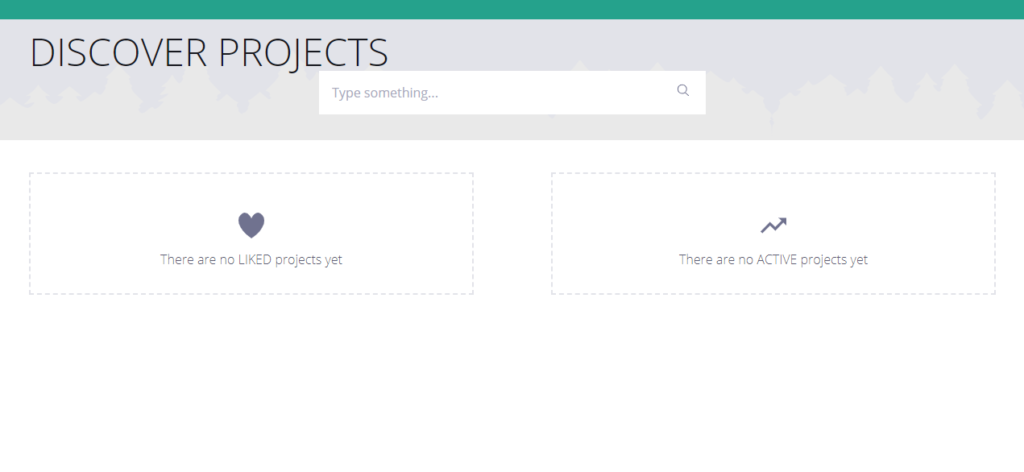
右上にある「Login」ボタンをクリックします。
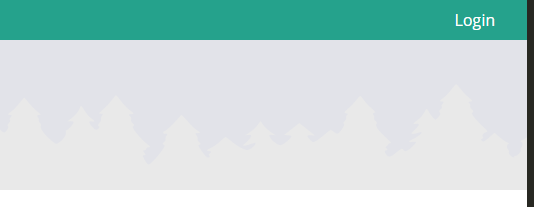
admin / 123123でログインできます。
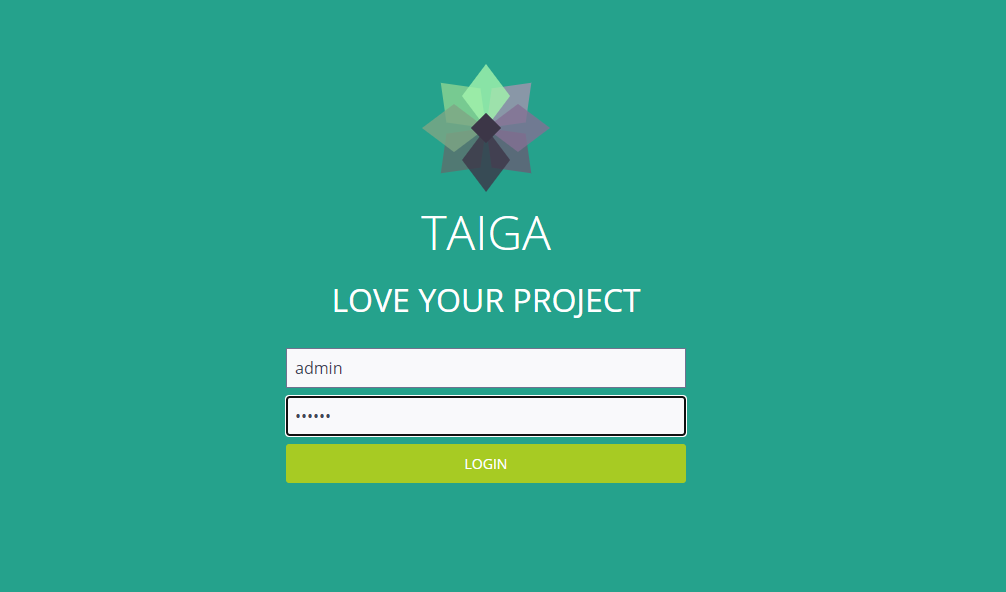
ログイン後の画面となります。
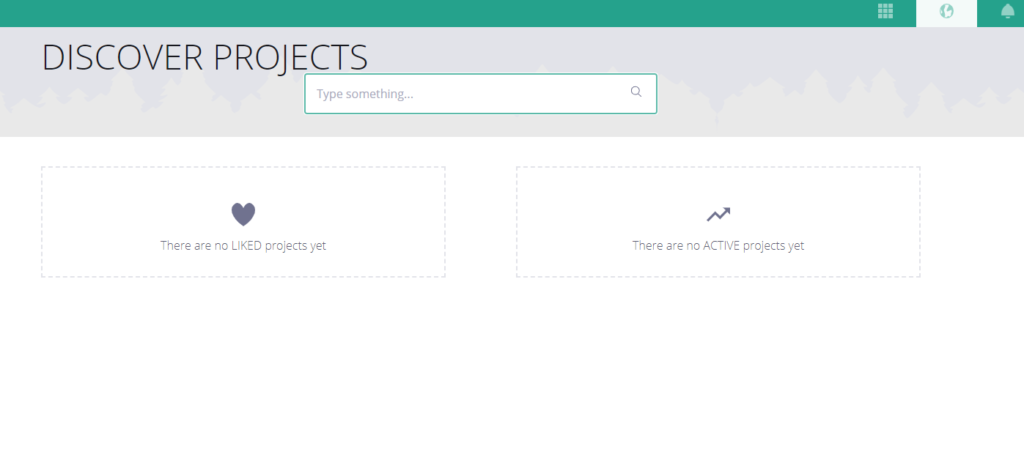
カンバン形式のプロジェクトを作成してみます。
「CREATE PROJECT」をクリックします。
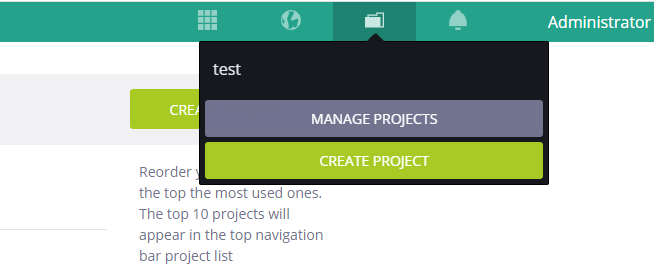
「KANBAN」を選択します。
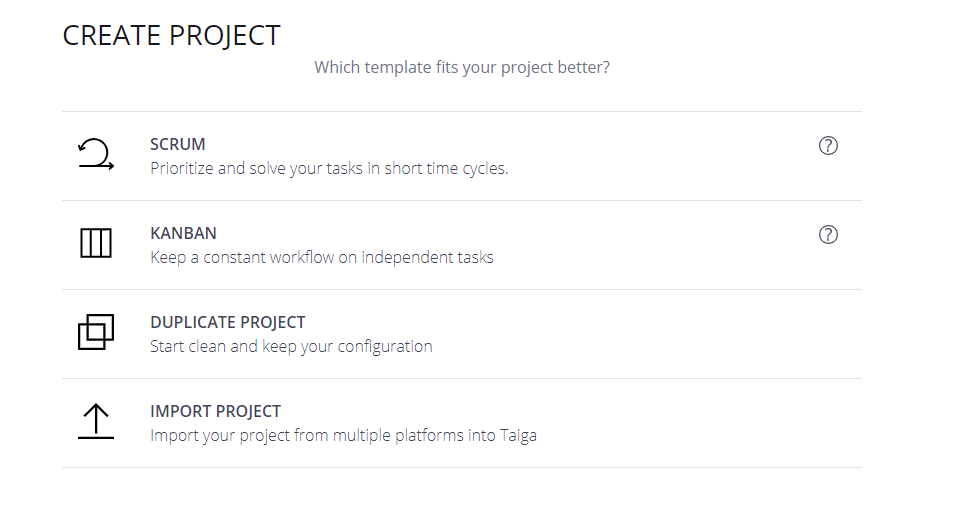
プロジェクト名と説明文を入力して「CREATE PROJECT」をクリックします。
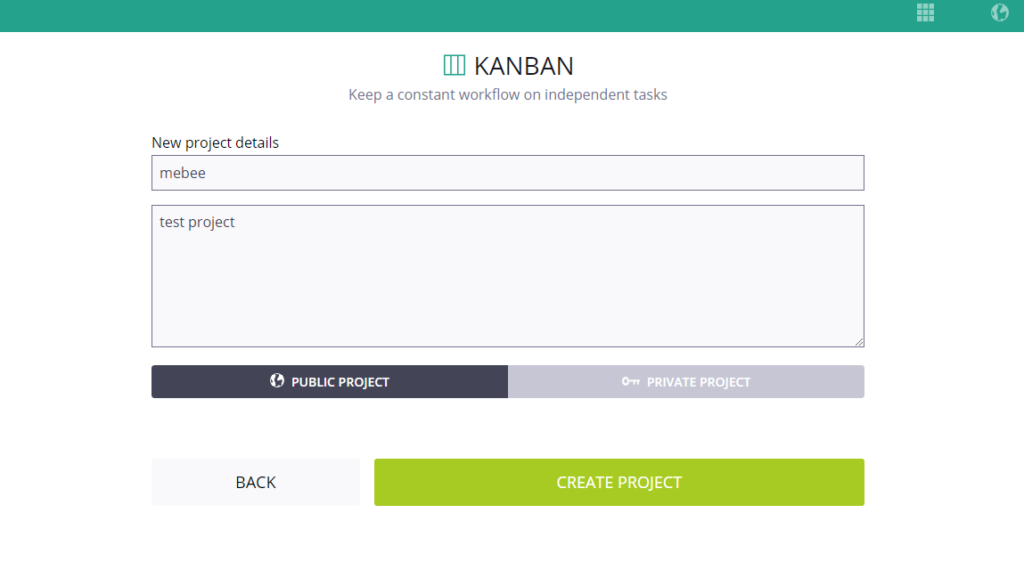
カンバン形式のプロジェクトが作成できます。
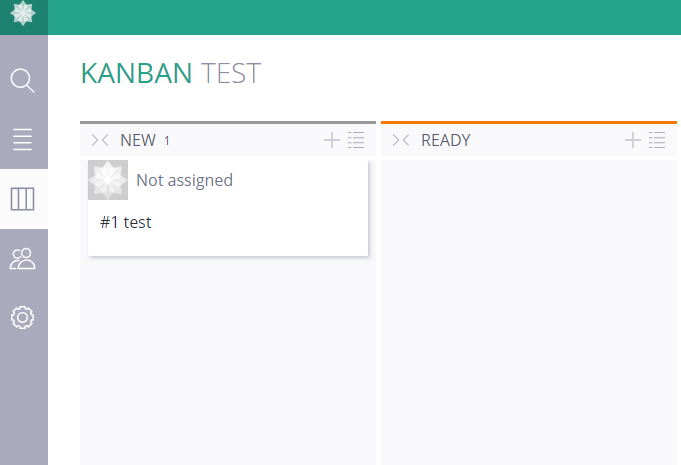
-
前の記事
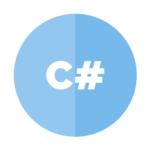
C# 「不必要な代入」が表示される理由 2020.11.21
-
次の記事

Ruby 小文字⇔大文字変換を行う 2020.11.21










コメントを書く